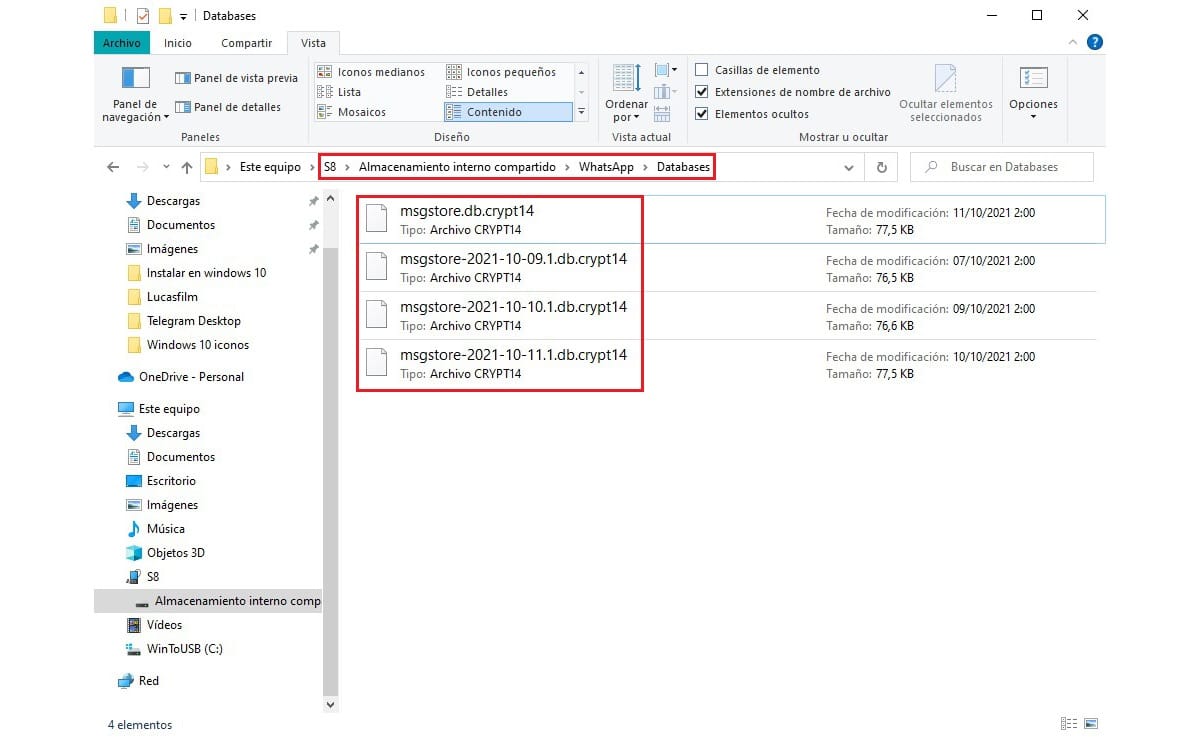
Hvis du nogensinde har spekuleret på det hvad er msgstore og hvad er det til I denne artikel vil vi løse alle dine tvivl. Dette navn inviterer os til at tro, at det er en butik af enhver art, men det har ikke noget lignende eller lignende.
msgstore-filer er WhatsApp-filer, filer, som du sandsynligvis nogensinde har stødt på. Hvad er msgstore til? Kan jeg slette msgstore-filerne? I denne artikel skal vi besvare dette og andre spørgsmål relateret til disse WhatsApp-filer, som for mange brugere ikke har noget formål eller brug.
hvad er msgstore

Msgstore-filerne er datafiler, der gemmer udskrifterne af WhatsApp-chats. WhatsApp krypterer beskeder fra ende til anden, så ingen, der kan få adgang til disse beskeder undervejs, vil være i stand til at dekryptere dem (i det mindste hurtigt).
Som jeg nævnte, msgstore-filerne De gemmer chats af WhatsApp-samtalerMen ikke i klartekst, men krypteret. På denne måde, hvis nogen får adgang til vores enhed uden om den etablerede beskyttelse, du vil ikke kunne få adgang til indholdet af disse filer med en simpel teksteditor.
Navnet msgstore er ledsaget af ordene db (database) sammen med år, måned og dag hvor de blev skabt og ledsaget af ordet krypt og to numre.
- msgstore.db.cryptXX
- msgstore.db.yyyy-mm-dd.db.cryptXX
- msgstore.db.aaaa-mm-dd (1) .db.cryptXX
- msgstore.db.aaaa-mm-dd (2) .db.cryptXX
- msgstore.db.aaaa-mm-dd (3) .db.cryptXX
- msgstore.db.aaaa-mm-dd (4) .db.cryptXX
De to tal i slutningen af hver fil repræsenterer krypteringsmetode brugt af WhatsApp i hvert øjeblik.
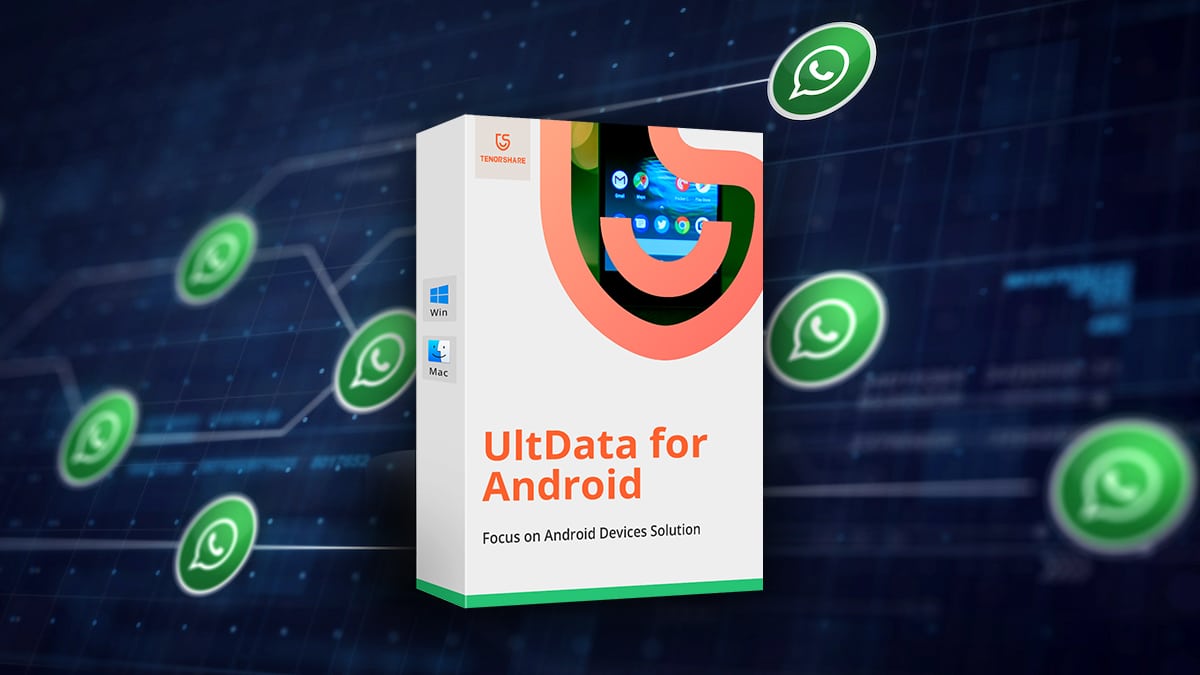
Hvad er msgstore til?
Filen mgstore.db.cryptXX er filen, der gemmer alle chats i appen på det tidspunkt, mens resten af filerne er en sikkerhedskopi. Datoen inkluderet i filnavnet fortæller os, hvornår den blev oprettet.
Indtil tidspunktet for udgivelsen af denne artikel, marts 2022, har WhatsApp oprettet 5 krypteringsversioner af din krypteringskode, hvilket er det samme som hvad der er tilgængeligt i Signal.
- mgstore.db.crypt5
- mgstore.db.crypt7
- mgstore.db.crypt8
- mgstore.db.crypt12
- mgstore.db.crypt14
Disse er alle filtyper som vi kan finde inde i WhatsApp-databasemappen.
Medmindre du har en meget gammel terminal, og WhatsApp-applikationen ikke er blevet opdateret, er det højst sandsynligt, at sikkerhedskopierne på din enhed har formatet mgstore.db.åååå-mm-dd.db.crypt14
Sådan åbnes msgstore -filer
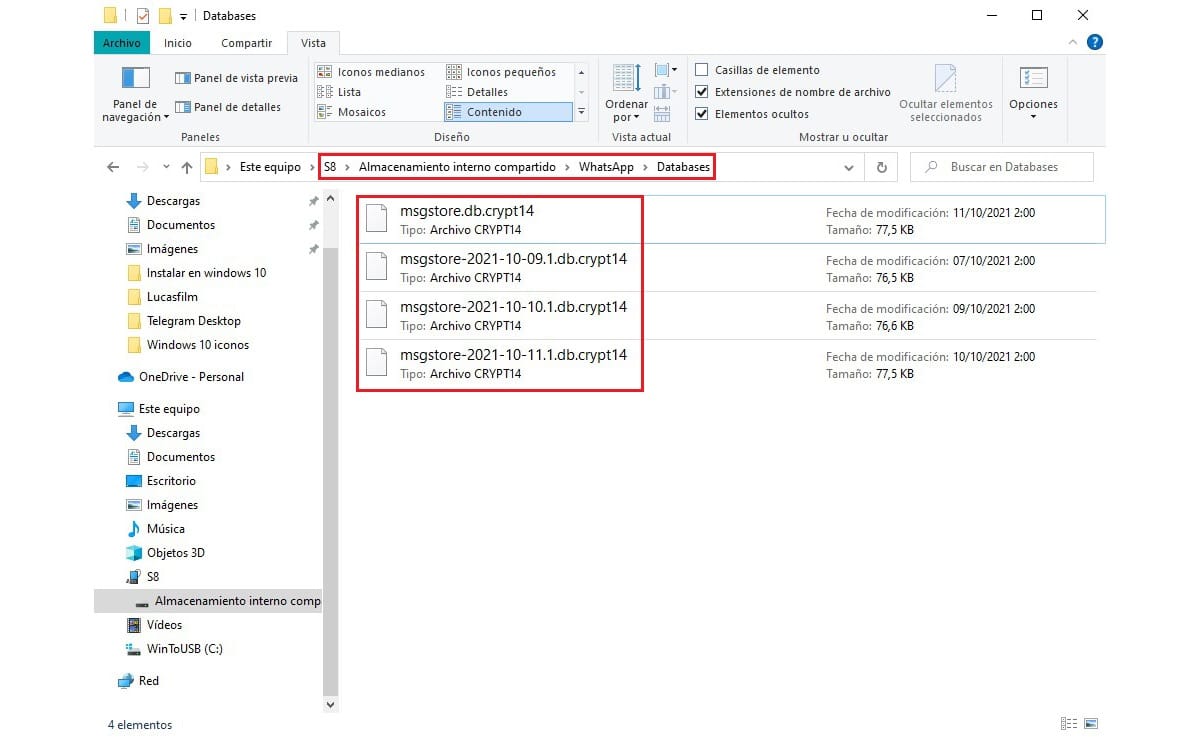
msgstore filerne er krypteret, så vi vil ikke være i stand til at åbne denne type fil med nogen almindelig tekst editor, men vi får brug for en applikation, der kender denne chiffer for at kunne få adgang til dets indhold.
naturligvis, ingen app kender whatsapp-kryptering, da platformen bruger en anden nøgle til hver enhed.
Nøglen, der bruges til at kryptere denne kopi af WhatsApp-chats den er gemt inde i enheden, specifikt i mappen data/data/com.whatsapp/files/key.
Da information er gemt i roden af enheden, kan ingen tredjepartsapplikationer få adgang til den, medmindre den har root-tilladelser. Det er det er nødvendigt at roote enheden for at kunne få adgang til nøglen.
Hvis dette ikke var tilfældet, ville enhver internetapplikation give adgang til den uvurderlige nøgle, hvilket er det, der tillader dekryptere whatsapp-data, ligesom resten af nøglerne, der også bruges af andre applikationer til at beskytte adgangen til de oplysninger, de administrerer.

Dekrypter WhatsApp-chats
Hvis din terminal har root-tilladelser, så viser vi dig de trin, du skal følge for at kunne få adgang til og åbne msgsotre-filer.
Hvis ikke, så kan du glemme det. Der er ingen anden metode end brute force, til at dekryptere de data, der er gemt i disse filer. Ignorer websider som inviterer dig til at få adgang til disse data, da det er umuligt uden nøglen.
For at dekryptere disse filer skal du have adgang til nøglen, nøgle fundet i terminal. Hvis vi ikke har terminalen ved hånden, er det som om den ikke havde root, applikationen er ikke til nogen nytte for os whatsappviewer.
WhatsApp Viewer er en open source-applikation og tilgængelig på GitHubDet giver os mulighed for at åbne msgstore filer ved hjælp af nøglen, der er gemt i enheden.
På tidspunktet for udgivelsen af denne artikel, denne applikation understøtter filer:
- mgstore.db.crypt5
- mgstore.db.crypt7
- mgstore.db.crypt8
- mgstore.db.crypt12
- mgstore.db.crypt14
Når vi har installeret applikationen, åbner vi den for første gang, klik på Fil > Decrypt.cryptXX hvor XX er nummeret på den fil, der bruges af vores version af WhatsApp.
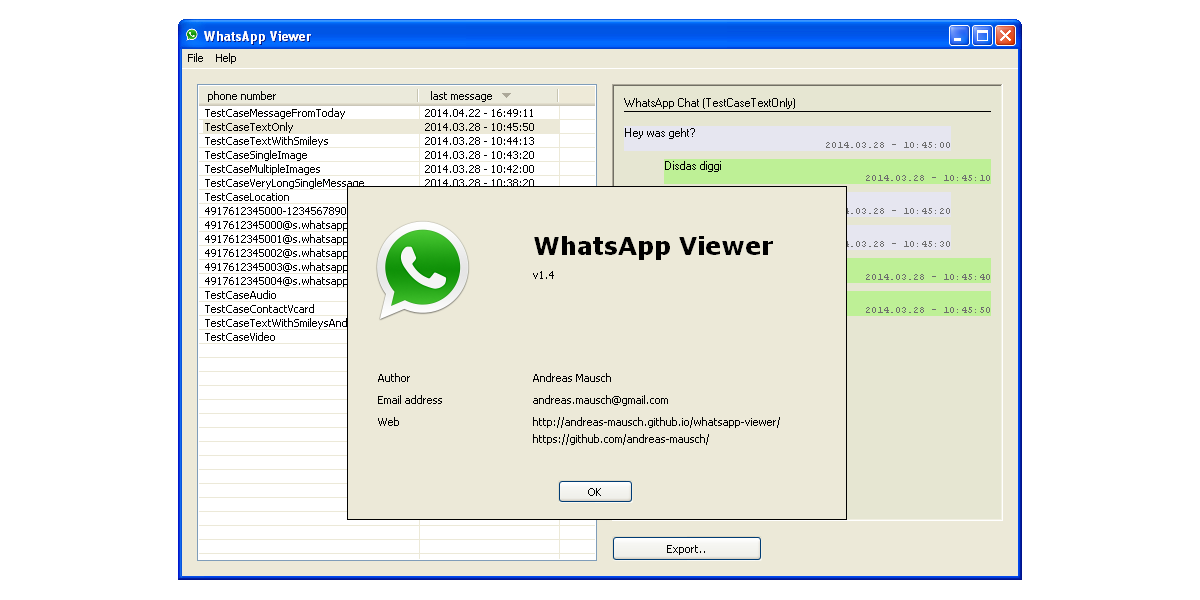
Så vi vælger kilden til filen og det sted, hvor nøglen er placeret. Sekunder senere vil applikationen vise os i fladt format chattene organiseret efter telefonnummer i højre side.
Hvis du klikker på hver chat i venstre side af applikationen, vises de samtaler vi har haft med hvert telefonnummer.
Fra selve applikationen kan vi eksportere chats til andre formater at gemme os på vores computer, arbejde med dem, dele dem eller hvad vi nu vil lave.
De formater, der tilbydes af applikationen, når du eksporterer WhatsApp-chats, er: txt, html og json.
Andre metoder til at få adgang til WhatsApp-chat
Brug af WhatsApp Viewer til at få adgang til WhatsApp-chats er kun en kompleks metode beregnet til de mennesker, der ikke kan få adgang til chats på denne platform via applikationen, eller som ønsker at have samtalerne i en tekstfil.
Til sidstnævnte er der en meget enklere metode, da applikationen giver os mulighed for det eksportere chattene til en fil at arbejde med det uden at ty til msgstore-filer.
til eksporter WhatsApp-chat, Vi skal udføre de trin, som jeg viser dig herunder:
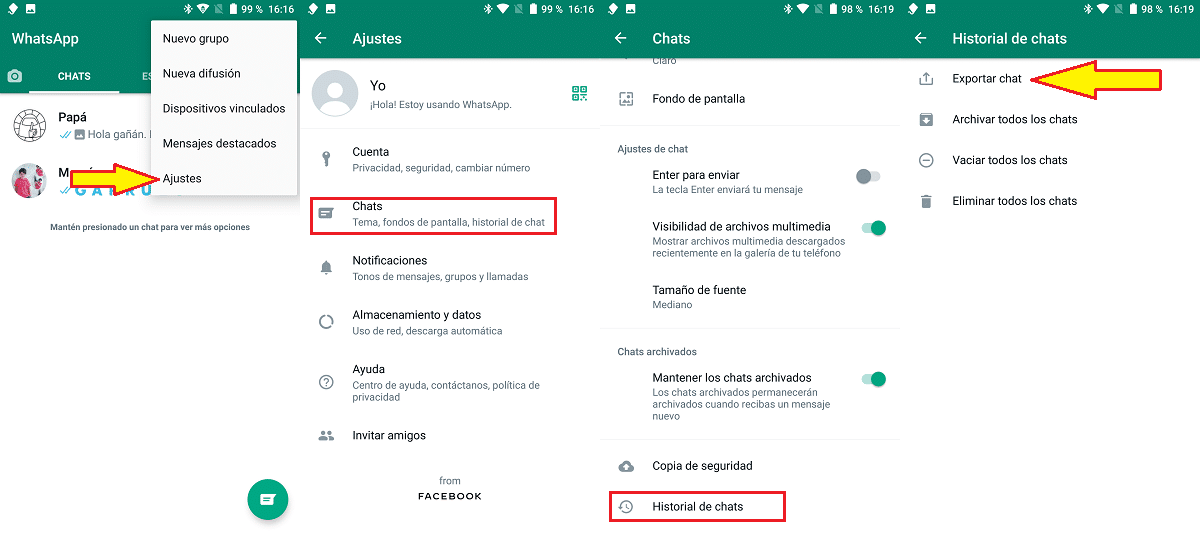
- Vi åbner applikationen.
- Klik derefter på de tre punkter, der er placeret i øverste højre hjørne af applikationen, og klik på indstillinger.
- inden indstillinger, vi trykker Chats.
- Klik på i det næste vindue Chathistorie og derefter ind Eksporter chat.
- Endelig vi vælger hvilken chat vi vil gemme, og vi gemmer det på vores enhed, vi deler det med andre applikationer, vi sender det med post...
